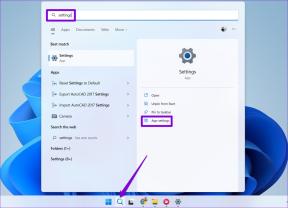A Fire TV Stick szülői felügyelet beállítása és használata
Vegyes Cikkek / / April 04, 2023
A legtöbb szolgáltatásnak már van alkalmazása streaming eszközökön, például a Fire TV Sticken. Ez azt is jelenti, hogy a tévézés mellett gyermekei mostantól az interneten szörfözhetnek, és elérhetik a Netflixet és más alkalmazásokat, hogy olyan tartalmakat kereshessenek, amelyek a hagyományos televíziókon nem érhetők el. Tehát, hogy okostévéjét gyerekeknek biztonságossá tegye, beállíthatja és használhatja a Fire TV Stick szülői felügyeletet.
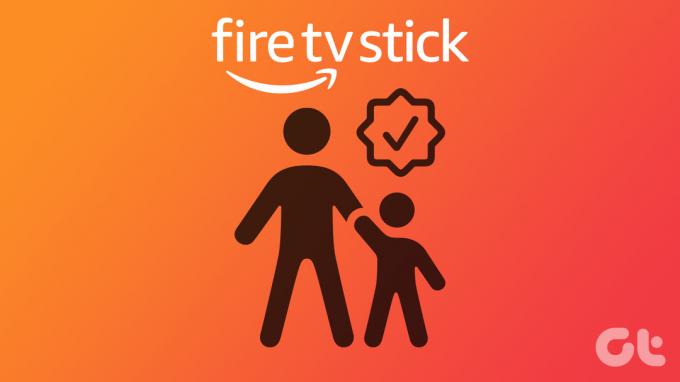
Az Amazon Fire TV Stick szülői felügyeleti beállításai segítségével szabadon telepíthet alkalmazásokat és szolgáltatásokat Fire TV streaming eszközére anélkül, hogy aggódnia kellene amiatt, hogy gyermeke véletlenül hozzáfér. És bár a szülői beállítások nem vonatkoznak harmadik féltől származó alkalmazásokra, korlátozhatják azok megnyitását és telepítését.
Tehát nézzük meg, hogyan kapcsolhatja be a szülői felügyeletet az Amazon Fire TV Stick-en.
A szülői felügyelet PIN-kódjának beállítása a Fire TV Sticken
A szülői felügyelet beállítása az Amazon Fire Stick-en segít korlátozni a tartalmat bizonyos korhatár-besorolásokkal azáltal, hogy mindig PIN-kódot kér. Tehát, ha gyermeke bizonyos tartalmakhoz szeretne hozzáférni, szüksége lesz az Ön által beállított PIN-kódra. Így megakadályozhatja, hogy gyermeke bármilyen nem kívánt tartalomhoz hozzáférjen.
Kövesse ezeket a lépéseket a beállításához.
1. lépés: Kapcsolja be a Fire TV Sticket, és lépjen a Beállításokba.
2. lépés: Itt válassza a Beállítások lehetőséget.

3. lépés: Válassza a Szülői felügyelet lehetőséget.

4. lépés: Ezután válassza újra a Szülői felügyelet lehetőséget.

5. lépés: Most kétszer írja be az új szülői felügyeleti PIN-kódot.
Jegyzet: Új PIN-kód létrehozása helyett meg kell adnia Amazon-fiókjának szülői felügyeleti PIN-kódját, ha már beállított egyet.
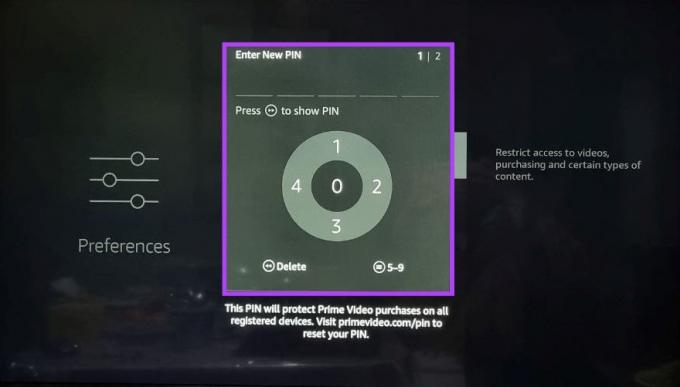
6. lépés: Itt megjelenik egy üzenet, amely szerint a Szülői felügyelet engedélyezve van. Válassza az OK lehetőséget.
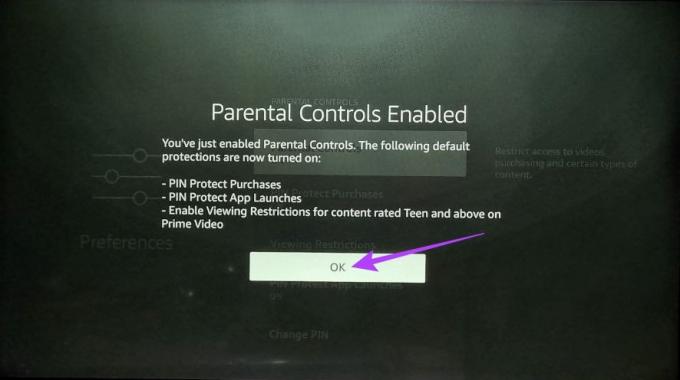
Mostantól az Amazon Fire TV Stick mindig kérni fogja a szülői felügyeleti PIN-kódot, mielőtt hozzáférhet bármilyen beállításhoz vagy alkalmazáshoz.
Megtekintési korlátozások hozzáadása a Fire TV Stick-hez
A Fire TV Stick szülői vezérlőpultja lehetővé teszi a tartalom megtekintésére vonatkozó korlátozások beállítását is. Ennek bekapcsolása biztosítja, hogy az Amazon Prime Video alkalmazás tartalmához, amely meghaladja a megtekintési korlátozás besorolását, mindig szükség lesz a szülői felügyeleti PIN-kódra. Íme, hogyan kell csinálni.
1. lépés: Nyissa meg a Fire TV Stick beállításait.
2. lépés: Válassza a Beállítások lehetőséget.

3. lépés: Adja meg szülői felügyeleti PIN-kódját.

4. lépés: Itt válassza a Szülői felügyelet lehetőséget.

5. lépés: Ezután válassza a Megtekintési korlátozások lehetőséget.
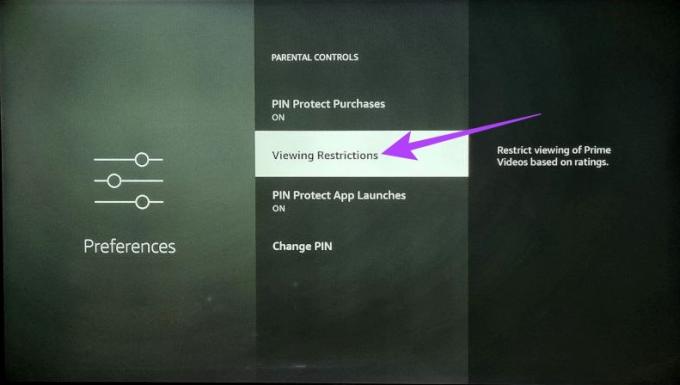
6. lépés: Itt zárolhatja azokat a kategóriákat, amelyekhez nem szeretné, hogy gyermekei hozzáférjenek a szülői felügyeleti PIN kódja nélkül.
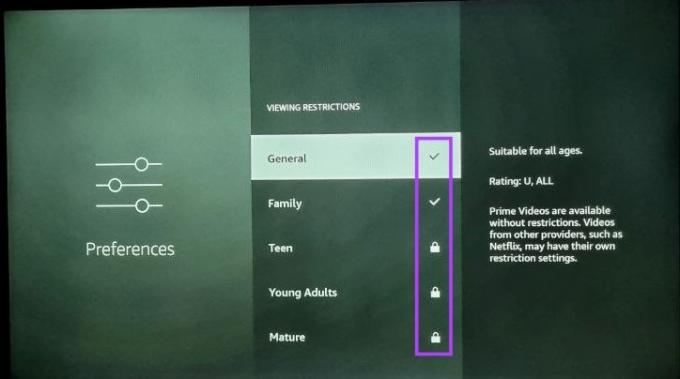
A Fire TV Stick szülői felügyeleti PIN-kód megváltoztatása
A Fire TV streaming eszköz szülői felügyeleti PIN-kódja nem állandó, és könnyen megváltoztatható. Ez különösen akkor hasznos, ha gyermeke tudomást szerez az aktuális szülői felügyeleti PIN-kódról. Ehhez kövesse az alábbi lépéseket.
1. lépés: Nyissa meg a Beállításokat, és válassza a Beállítások lehetőséget.

2. lépés: Adja meg szülői felügyeleti PIN-kódját.

3. lépés: Válassza a Szülői felügyelet lehetőséget.

4. lépés: Görgessen le, és válassza a PIN módosítása lehetőséget.
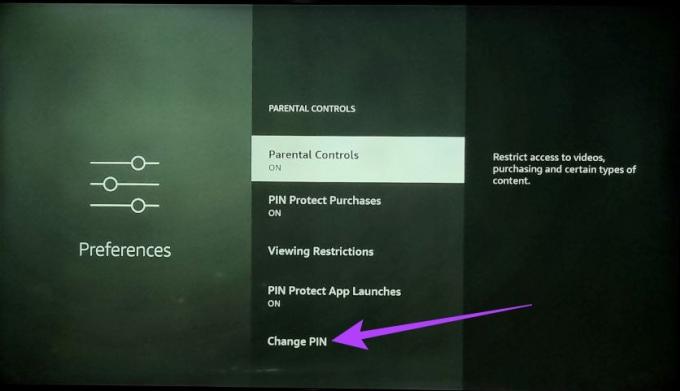
5. lépés: Itt írja be a korábbi PIN kódját.
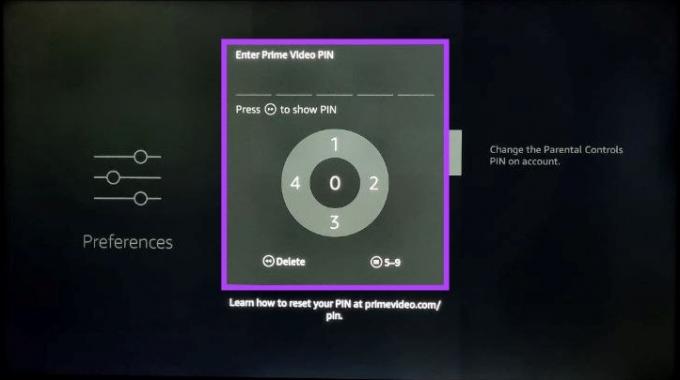
6. lépés: Ezután adja meg kétszer az új PIN-kódot a módosításhoz.
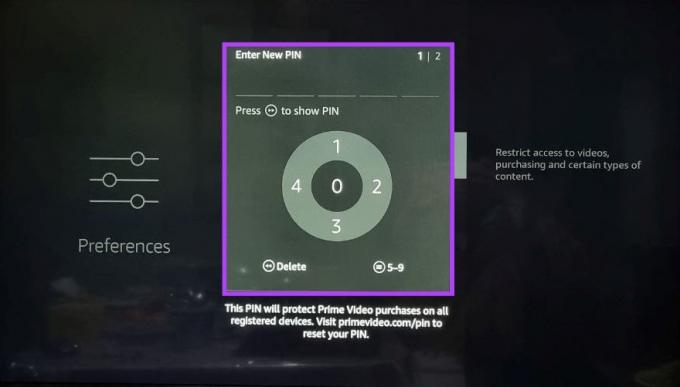
Ha ez megtörtént, a Fire TV szülői felügyeleti PIN-kódja megváltozik. Ezenkívül, ha nem biztos a korábbi PIN-kódjában, akkor a Prime Video Parental Control beállításokat, és közvetlenül onnan módosítsa a PIN-kódot.
Az Amazon Kids telepítése a Fire TV Stick-re
A korábban Amazon FreeTime alkalmazásként ismert Amazon Kids alkalmazás segítségével szabályozhatja, hogy gyermeke milyen tartalmat nézzen. Az alkalmazás használata közben lehetősége van arra is, hogy letiltson minden alkalmazáson belüli vásárlást, figyelje a képernyő előtt töltött időt, és korlátozza a gyermekei számára esetleg nem megfelelő tartalmat.
Ezenkívül segít, hogy az alkalmazás megnyitása után a szülői felügyelet PIN-kódja szükséges a kilépéshez. Ez biztosítja, hogy gyermeke nem hagyhatja el az alkalmazást az Ön engedélye nélkül. Kövesse ezeket a lépéseket az alkalmazás telepítéséhez.
1. lépés: Kapcsolja be a Fire TV Stick-et, lépjen az Alkalmazások elemre, és válassza a „További alkalmazások beszerzése” lehetőséget.
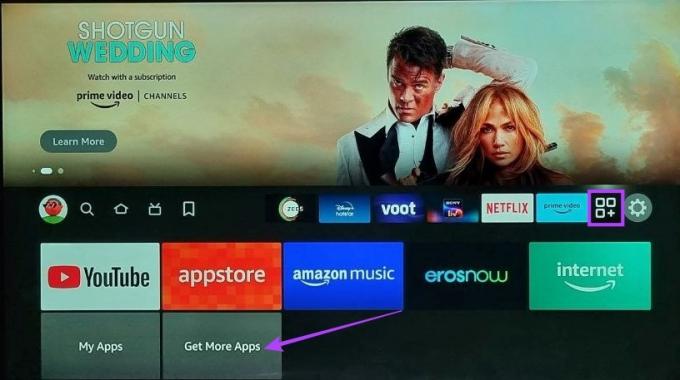
2. lépés: Itt válassza a Keresés lehetőséget.

3. lépés: típus Amazon Kids és válassza ki az Amazon Kids alkalmazást a keresési eredmények közül.

4. lépés: Válassza ki az „Amazon Kids for Fire TV” alkalmazást.
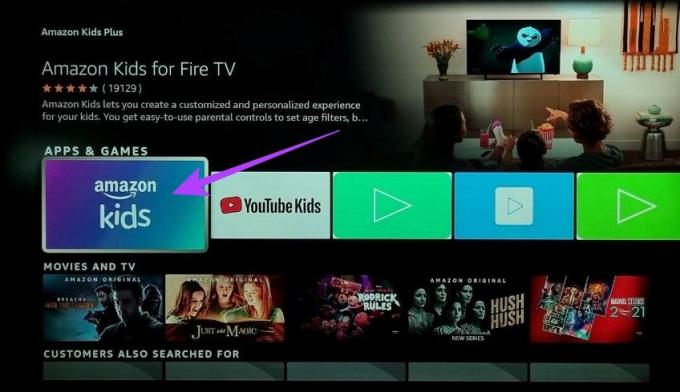
Most kövesse a képernyőn megjelenő utasításokat az Amazon Kids alkalmazás telepítésének befejezéséhez. Ezután nyissa meg az alkalmazást, és állítsa be a megtekintési vezérlőket, ha szükséges. Ha igen, megtekintheti a többi cikkünket is nem lehet telepíteni vagy töltse be az alkalmazást a Fire TV Stick-re.
Az explicit szűrő bekapcsolása az Amazon Music alkalmazásban
Az általános szülői felügyeleti beállítás bekapcsolása mellett letilthatja az explicit dalokat is a Fire TV Amazon Music alkalmazásból. Ily módon minden olyan dalt, amely kifejezett szavakat tartalmaz, a rendszer automatikusan kiszűri.
Ez akkor lehet hasznos, ha az Amazon Music Fire TV Stick alkalmazást használja zenelejátszáshoz a házban. Kövesse ezeket a lépéseket a bekapcsolásához.
1. lépés: Nyissa meg az Amazon Music alkalmazást a Fire TV Sticken.

2. lépés: Lépjen a profilikonra, és válassza a „Kifejezett dalok blokkolása” lehetőséget.

3. lépés: Itt válassza a Blokkolás lehetőséget.
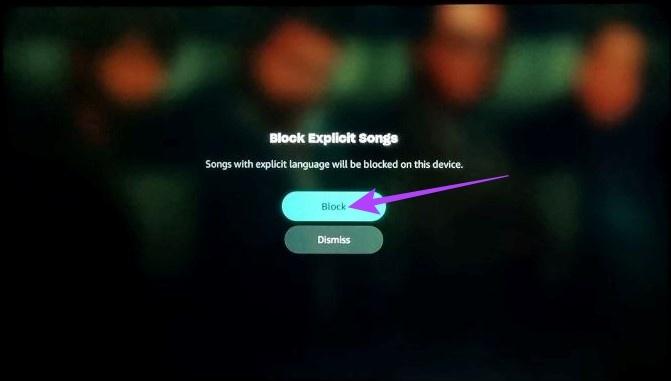
Ez biztosítja, hogy a tartalomban minden nyíltan letiltsa.
Alkalmazások blokkolása a Fire TV Sticken
Mivel nincs közvetlen mód egy alkalmazás blokkolására a Fire TV Sticken, a számítógépet kell használnia az ilyen telepítések korlátozásához a Fire TV Sticken. Így minden alkalommal, amikor valaki megpróbálja telepíteni az adott alkalmazást, először meg kell adnia a PIN-kódot.
Mivel ehhez a módszerhez PC-t és Firestick-et is kell használni, ennek lépéseit két részre osztottuk a jobb megértés érdekében. Kövesse végig.
1. A számítógépén
1. lépés: Nyissa meg bármelyik webböngészőt, nyissa meg az Amazon webhelyét, és jelentkezzen be ugyanabba az Amazon-fiókba, amelyet a Fire TV Stick beállításához használt.
Nyissa meg az Amazon Web App alkalmazást
2. lépés: Nyissa meg a fiókját.

2. lépés: Görgessen le, és kattintson az „Alkalmazások és egyebek” elemre.

3. lépés: Most lépjen a blokkolni kívánt alkalmazáshoz, és kattintson a Műveletek elemre.
4. lépés: A menüben kattintson az „Alkalmazás törlése” elemre.
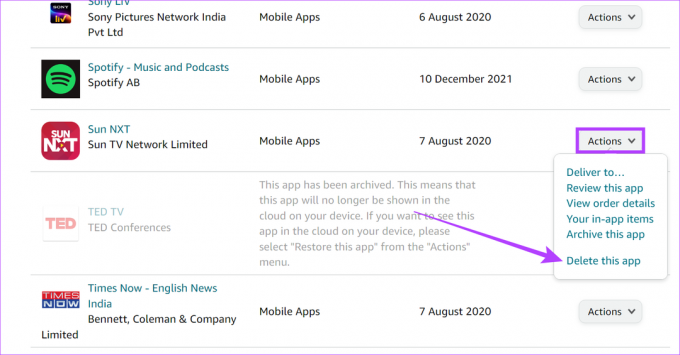
5. lépés: Kattintson a Törlés gombra.
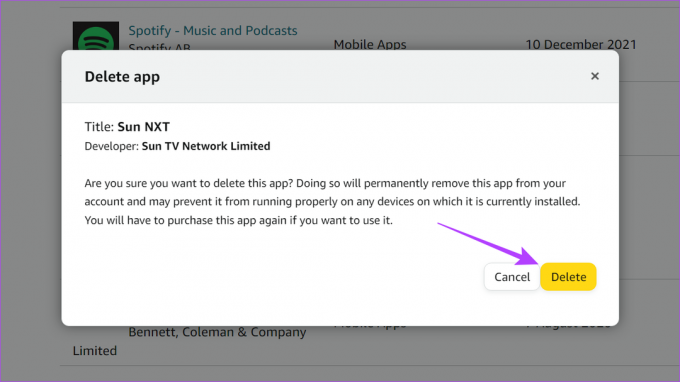
2. A Fire TV Sticken
1. lépés: Nyissa meg a Beállításokat, és válassza az Alkalmazások lehetőséget.
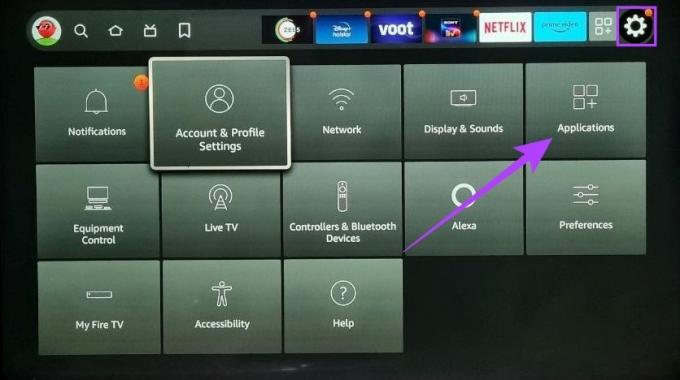
2. lépés: Görgessen le, és válassza a „Telepített alkalmazások kezelése” lehetőséget.
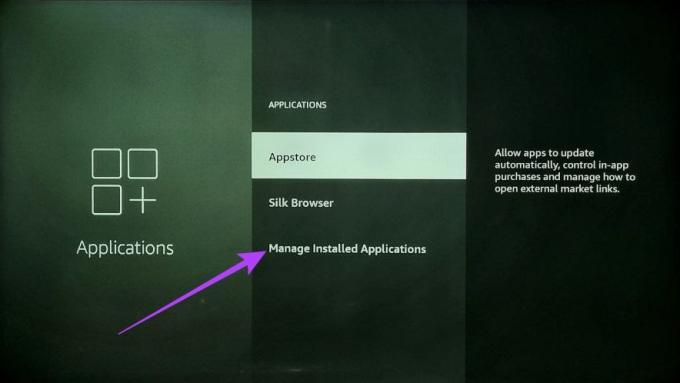
3. lépés: Most kattintson a blokkolni kívánt alkalmazásra, és válassza az Eltávolítás lehetőséget a távirányítóval vagy a Fire TV távoli alkalmazással.
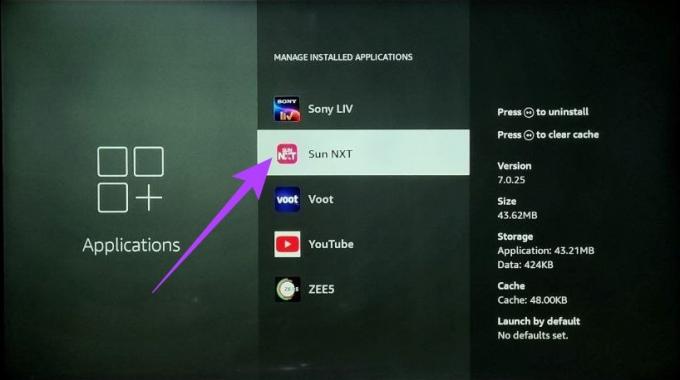
4. lépés: Válassza a Megerősítés lehetőséget.

5. lépés: Most lépjen vissza a fő Beállítások menübe, és válassza a „Fiók- és profilbeállítások” lehetőséget.

6. lépés: Itt válassza az „Amazon tartalom szinkronizálása” lehetőséget.
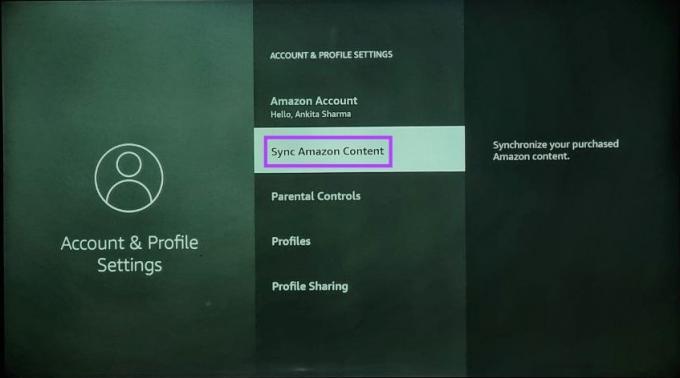
A szinkronizálás befejezése után próbálja meg újra letölteni az alkalmazást. A Fire TV streaming eszközének mostantól szüksége lesz a szülői felügyeleti PIN-kódra az alkalmazás telepítése előtt.
A szülői felügyelet letiltása a Fire TV Sticken
Ha már nincs szüksége szülői felügyeletre, eltávolíthatja a szülői felügyelet PIN-kódját az Amazon Fire TV Stick-ről. Ehhez kövesse az alábbi lépéseket.
1. lépés: Nyissa meg a Beállításokat a Fire TV Stick-en, és válassza a Beállítások lehetőséget.

2. lépés: Írja be a szülői felügyelet PIN-kódját.

3. lépés: Ezután válassza a Szülői felügyelet lehetőséget.

4. lépés: Válassza a Szülői felügyelet BE lehetőséget a lehetőségek közül.
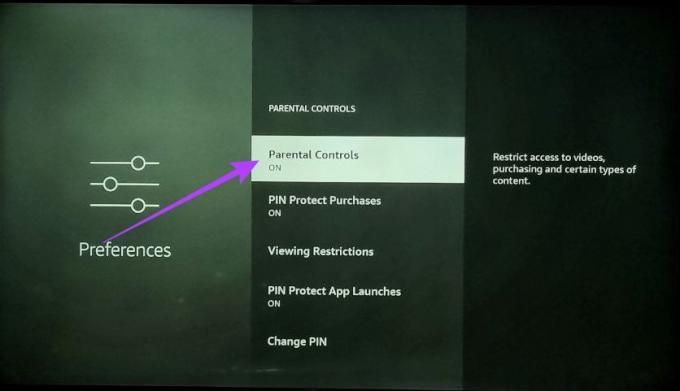
5. lépés: Adja meg szülői felügyeleti PIN-kódját, és erősítse meg a választást.
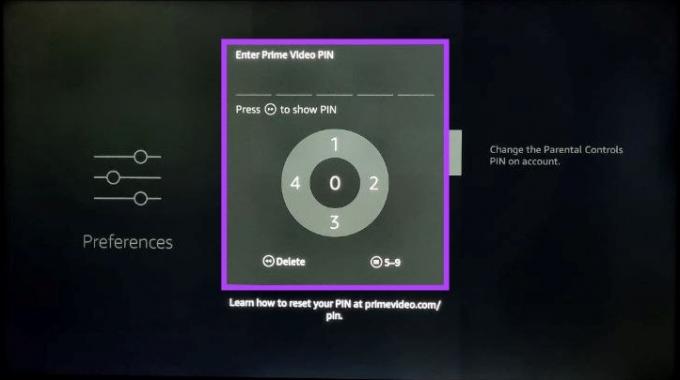
A szülői felügyelet PIN-kódja most le lesz tiltva a Fire TV Sticken. Az engedélyezéshez kövesse a lépéseket, és kapcsolja be a vezérlőket.
GYIK a szülői felügyelet használatához a Fire TV Sticken
Míg a Fire TV Stick-re telepített összes alkalmazásnak meg kell nyitnia a szülői felügyeleti PIN-kódot, a tartalomkorlátozások többnyire az Amazon-alkalmazásokra, például az Amazon Prime Videora korlátozódnak.
Nem, a szülői felügyeletet csak a Fire TV Stick menüopcióiból kapcsolhatja be.
Védje gyermekeit
Reméljük, hogy ezzel a cikkel sikerült bekapcsolni és beállítani a szülői felügyeletet a Fire TV Sticken. Így gyermeke most már szabadon böngészhet az Amazon Fire TV Stick között, anélkül, hogy aggódnia kellene amiatt, hogy életkorának nem megfelelő tartalommal találkozik.
Ha pedig változtatni szeretne a dolgokon, áttekintheti a mi oldalunkat is a legjobb Fire TV Stick alternatívák listája.